Như tiêu đề bài viết, trong bài này mình sẽ hướng dẫn các bạn cách tạo một trang soạn thảo bài viết ngay bên ngoài trang chủ trong WordPress. Để làm được điều này, ta cần tới một plugin có tên là WP User Frontend với chức năng chính là đưa toàn bộ khung soạn thảo bài viết từ trong trang admin ra ngoài trang chủ để tất cả các thành viên có thể viết bài sau khi đăng nhập mà không cần phải vào khu vực quản trị. Plugin này sẽ rất hữu ích nếu website của bạn có một số lượng lớn thành viên tham gia gửi bài. Bạn có thể xem demo plugin này tại đây.
Tạo trang soạn thảo bài viết với plugin WP User FrontEnd
Trước tiên, bạn cần cài đặt và kích hoạt plugin WP User Frontend, plugin này có cả bản miễn phí và trả phí. Trong bài viết này mình hướng dẫn bạn sử dụng bản miễn phí, bạn có thể nâng cấp lên nếu muốn.
Sau khi kích hoạt plugin này, bạn và Pages -> Add New để tạo trang mới. Bạn có thể tạo 5 trang, ở nội dung của mỗi trang bạn chỉ cần thêm vào một shortcode dưới đây:
- Trang soạn thảo bài viết:
[wpuf_addpost] - Trang chỉnh sửa bài viết:
[wpuf_edit] - Trang thông tin thành viên:
[wpuf_editprofile] - Trang quản lý bài viết đã gửi:
[wpuf_dashboard]
Ngoài ra bạn còn có thể tạo thêm một số trang khác nữa nhưng mình thấy không cần thiết, nếu bạn muốn có thể tham khảo thêm ở đây.
Tiếp theo, bạn vào mục wp-admin -> WP User Front End để thực hiện một số cài đặt. Đầu tiên, ở tab Labels, bạn có thể viết tiêu đề cho từng mục, chẳng hạn như hình dưới đây:
Ở tab Frontend Posting, bạn lưu ý một số cài đặt quan trọng như:
Post Status: trạng thái bài viết sau khi được gửi lên, bạn có thể để ở chế độ pending nếu muốn kiểm duyệt bài viết trước khi đăng, nếu không cần thì chọn chế độ publish.
Allow to choose category: tick vào mục này nếu bạn cho phép thành viên lựa chọn chuyên mục cho bài viết.
Exclude category ID’s: nhập địa chi ID thư mục mà bạn không muốn thành viên viết bài.
Default post category: chuyên mục mặc định của bài viết nếu không thành viên không chọn chuyên mục khác.
Featured Image upload: cho phép hoặc không cho phép up ảnh đại diện cho bài viết.
Allow attachments: cho phép hoặc không cho phép gửi file đính kèm trong bài viết.
Enable custom fields: cho phép chèn custom fields vào bên dưới khung soạn thảo bài viets. Các custom fields bạn có thể tạo ở phần tiếp theo sau đây.
Tạo custom fields với plugin WP User FrontEnd
Custom fields là môt dạng dữ liệu mà bạn muốn bổ xung vào mỗi bài viết. Chẳng hạn như trên trang toanphothong.com, mình có tạo một custom fields là “link download” để nhập vào đường dẫn tải tài liệu.
Để tạo custom fields trong plugin WP User Frontend, Ta chuyển sang mục custom fields trong menu quản lý của plugin này. Tại đây, bạn điền các thông tin cấu hình cho custom field của bạn như mẫu dưới đây:
- Field Name: tên custom field (key), lưu ý mục này không được có khoảng trắng.
- Label: nhản hiển thị ra bên ngoài.
- Help Text: mô tả để thành viên viết bài nhập đúng thông tin vào trường này.
- Required: lựu chọn bắt buộc hoặc không bắt buộc nhập dữ liệu và trường này trước khi gửi bài.
- Region: vị trí hiển thị custom field trong trang soạn thảo.
- Order: thứ tự hiển thị custom field trong trang soạn thảo.
- Type: lựa chọn kiểu cho trường dữ liệu.
Sau khi điền đầy đủ thông tin, nhấn vào add field để hoàn tất. Bạn có thể vào lại trang viết bài đã tạo ở trên đễ xem kết quả. Tuy nhiên, để dữ liệu trong custom field của bạn có thể hiển thị được sau khi bài viết publish thì bạn phải can thiệp chút ít vào code trong theme bạn sử dụng. Đơn giản nhất, bạn có thể chèn code sau vào vị trí bạn muốn hiển thị custom field trong file single.php.
|
1 |
<?php the_meta(); ?> |
Tuy nhiên đễ có thể hiển thị đẹp hơn theo ý muốn của bạn, hãy tham khảo bài viết Tạo và hiển thị custom field trong WordPress.
Hy vọng bài viết này có thể giúp bạn tạo được một trang soạn thảo bài viết vừa ý. Nếu có thắc mắc, hãy để lại comment bên dưới bài viết nhé. Chúc bạn thành công!
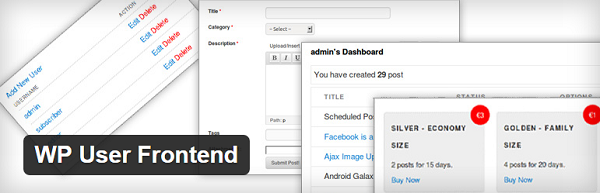
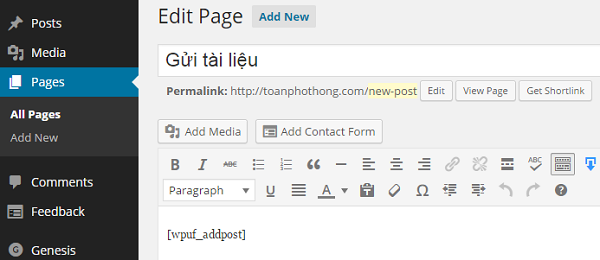
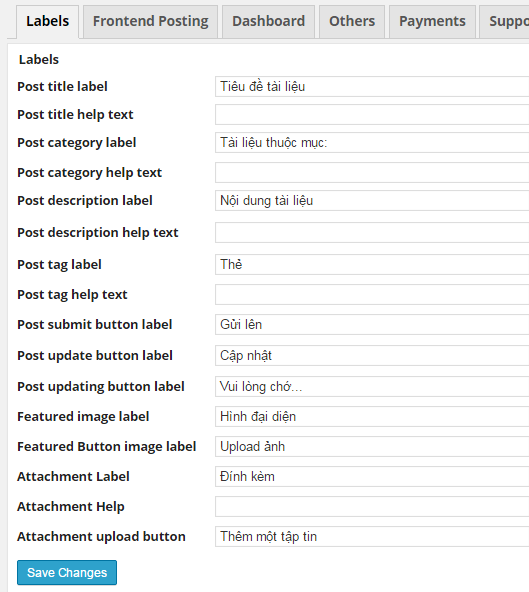
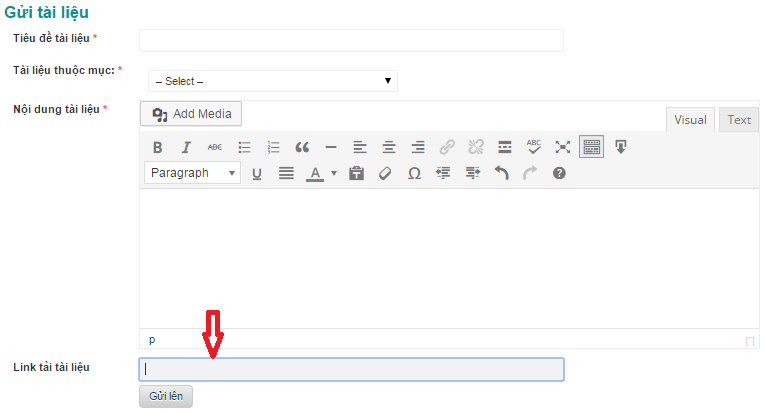
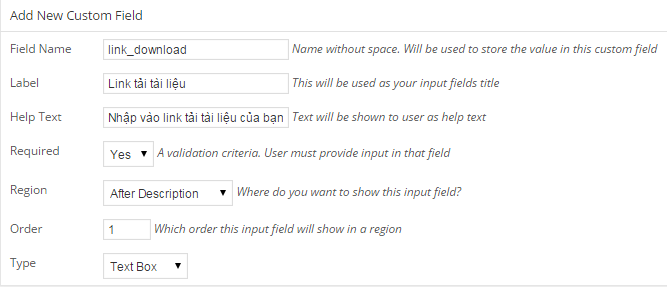

Автор предоставляет подробные сведения и контекст, что помогает читателям лучше понять обсуждаемую тему.